LINE WORKSを退会したいけれど、操作が不安で躊躇していませんか?特にパソコンやスマホに不安がある方にとって、手順がわかりにくいと感じることも多いと思います。今回は、そんな方々のために、LINE WORKSの退会方法をわかりやすく、ステップごとにご紹介します。
LINE WORKSの退会方法とは?
LINE WORKSの退会には、管理者とメンバーで手順が異なります。まずは、管理者としての退会方法をご説明します。
管理者がLINE WORKSを退会する手順
管理者がLINE WORKSを退会するには、以下の手順を踏む必要があります。
- LINE WORKSに管理者としてログインします。
- 画面左側のメニューから「基本設定」を選択します。
- 「プラットフォームの退会」をクリックします。
- 退会理由を選択し、必要な情報を入力します。
- 「退会手続きに進む」をクリックし、確認画面で「OK」を選択します。
これで、LINE WORKSの退会手続きが完了します。
メンバーがLINE WORKSを退会する方法
メンバーがLINE WORKSを退会するには、管理者に退会手続きを依頼する必要があります。自分で退会することはできませんので、退職やプロジェクト終了などの際には、速やかに管理者に連絡しましょう。
退会後に気をつけるべきこと
LINE WORKSを退会した後も、いくつか注意点があります。
- 退会後、7日間はデータが保管され、その後完全に削除されます。
- 削除後7日以内であれば、削除を取り消すことが可能です。
- 退会手続き後、アプリをアンインストールすることをおすすめします。
これらの点に注意し、退会後の手続きを行ってください。
よくある質問や疑問
退会手続きは誰が行うべきですか?
退会手続きは、LINE WORKSの管理者が行う必要があります。メンバーは自分で退会手続きを行うことはできません。
退会後、データは完全に削除されますか?
退会後、7日間はデータが保管され、その後完全に削除されます。削除後7日以内であれば、削除を取り消すことが可能です。
退会後にアプリをアンインストールする必要がありますか?
はい、退会手続き後、アプリをアンインストールすることをおすすめします。これにより、個人情報の保護が強化されます。
今すぐ解決したい!どうしたらいい?
いま、あなたを悩ませているITの問題を解決します!
「エラーメッセージ、フリーズ、接続不良…もうイライラしない!」
あなたはこんな経験はありませんか?
✅ ExcelやWordの使い方がわからない💦
✅ 仕事の締め切り直前にパソコンがフリーズ💦
✅ 家族との大切な写真が突然見られなくなった💦
✅ オンライン会議に参加できずに焦った💦
✅ スマホの重くて重要な連絡ができなかった💦
平均的な人は、こうしたパソコンやスマホ関連の問題で年間73時間(約9日分の働く時間!)を無駄にしています。あなたの大切な時間が今この悩んでいる瞬間も失われています。
LINEでメッセージを送れば即時解決!
すでに多くの方が私の公式LINEからお悩みを解決しています。
最新のAIを使った自動応答機能を活用していますので、24時間いつでも即返信いたします。
誰でも無料で使えますので、安心して使えます。
問題は先のばしにするほど深刻化します。
小さなエラーがデータ消失や重大なシステム障害につながることも。解決できずに大切な機会を逃すリスクは、あなたが思う以上に高いのです。
あなたが今困っていて、すぐにでも解決したいのであれば下のボタンをクリックして、LINEからあなたのお困りごとを送って下さい。
ぜひ、あなたの悩みを私に解決させてください。
まとめ
LINE WORKSの退会手続きは、管理者が行う必要があります。手順をしっかりと確認し、必要な情報を入力することで、スムーズに退会することができます。退会後は、データの削除やアプリのアンインストールを忘れずに行いましょう。
他にも疑問やお悩み事があれば、お気軽にLINEからお声掛けください。

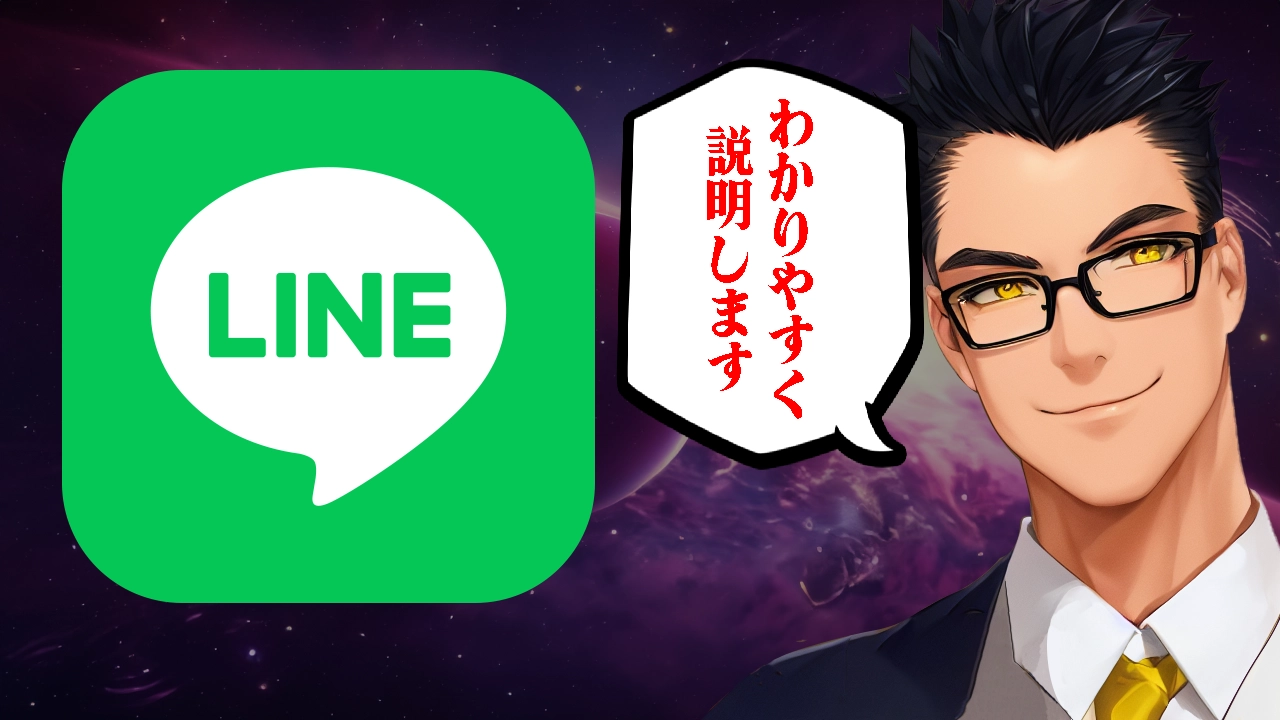
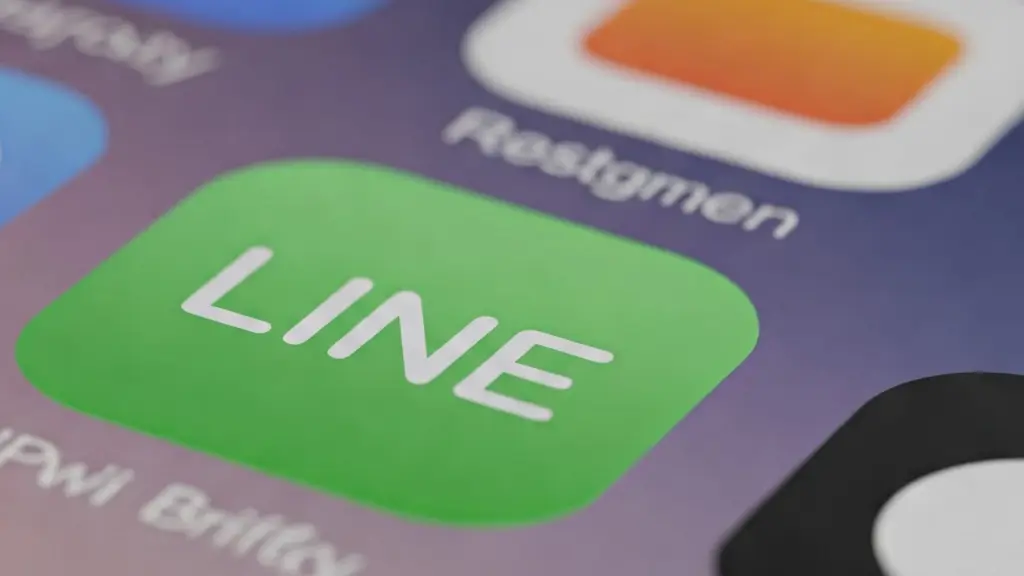



コメント